Frumos 3d logo-ul în Photoshop
Egal în Photoshop logo-ul frumos și atractiv tridimensionale (3D), care pot fi utilizate fie pe site-ul sau pentru a crea imaginea de fundal pentru desktop.
Din titlul lecție este clar - astăzi vă voi spune cum în Photoshop pentru a desena un logo frumos, dar nu este normal, și volumetric, 3D.
Puteți să-l utilizați într-o ordine complet diferit, puteți, de exemplu, pentru a plasa un capac pe site-ul (fundalul pentru a face o mai mult) și, astfel, face tapet frumos pentru desktop.
Oricum, am trage, veți înțelege modul în care obiectele tridimensionale sunt desenate în Photoshop.
Frumos logo-ul în Photoshop
1. Creați o nouă dimensiune a imaginii de 460x438 px, a crea un nou layer si umple-l cu orice culoare (folosind unealta Paint Bucket Tool):
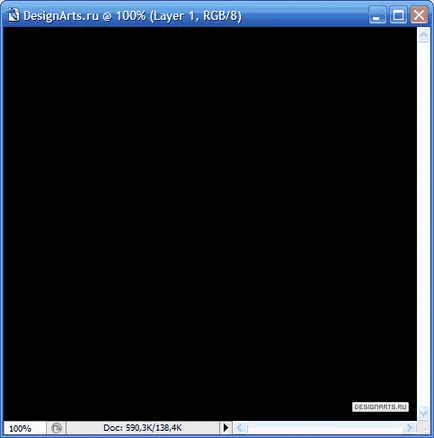
2. Să dăm strat nostru, care va servi ca fundal nostru. Pentru a face acest lucru, faceți clic pe dreapta strat butonul mouse-ului (de pe panoul de straturi) și selectați elementul Amestecând Opțiuni. acolo du-te la tab-ul Gradient Overlay și setați următorii parametri (numere roșii am coduri de culori hexazecimale):
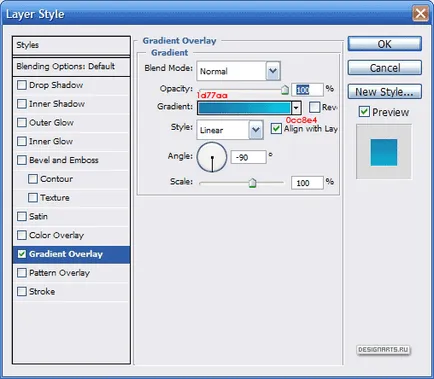
Faceți clic pe Ok și a obține acest lucru, aici e un frumos fundal:
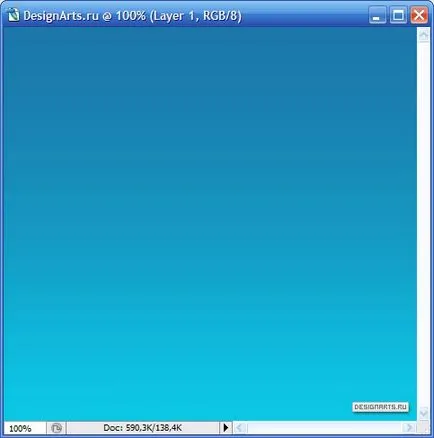
3. Acum selectați fontul dorit (de preferință, mai simplu și mai grasă), setați dimensiunea fontului mai mare (aproximativ 250 pt), culoare - orice, și scrie orice scrisoare (am scris litera S - prima literă a porecla mea):
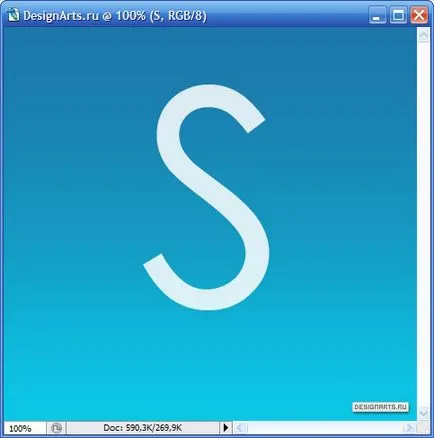
4. Opacitatea (Opacitatea) strat cu litera a pus la 85% (opacitatea oricăror straturi ulterioare legate de scrisorile noastre mari, de asemenea, sunt egale cu 85%). Du-te la stratul Opțiuni amestecare cu litera și în fila Inner Shadow (umbra interior), setați următorii parametri:
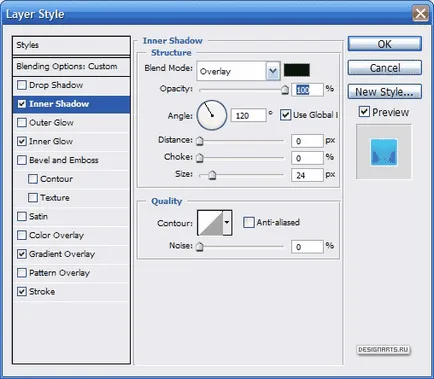
5. Acum du-te la fila Strălucire interioară (strălucire interioară) și va face acest lucru:
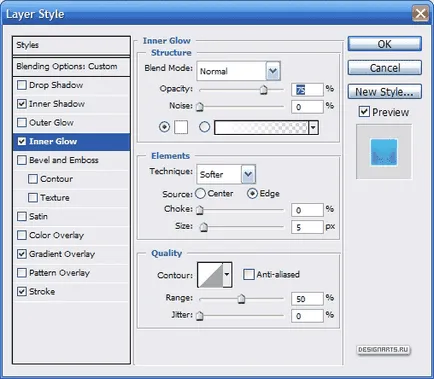
6. Și pe fila Gradient Overlay pentru a face aici, pentru că:
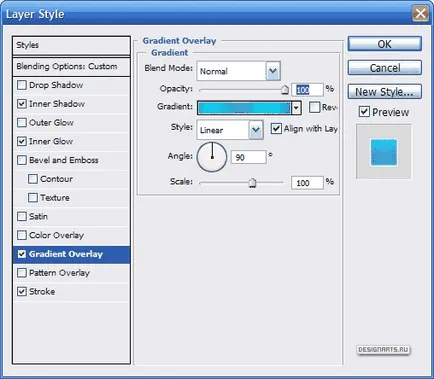
Aici este setarea gradientului (pentru a deschide această fereastră - click pe banda cu un gradient, pentru a adăuga mai multe casete pentru a indica culoarea - trebuie doar să faceți clic pe locul unde doriți să faceți):
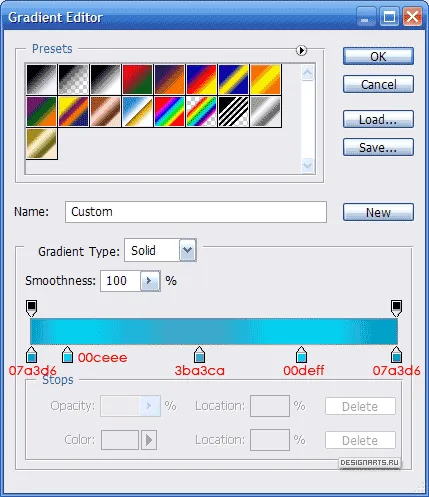
7. Acum, deschide ultima filă - Accident vascular cerebral. și nu va face după cum am:
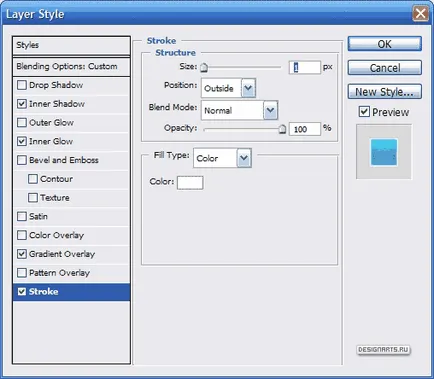
Faceți clic pe Ok și a obține acest lucru, aici e scrisoarea:
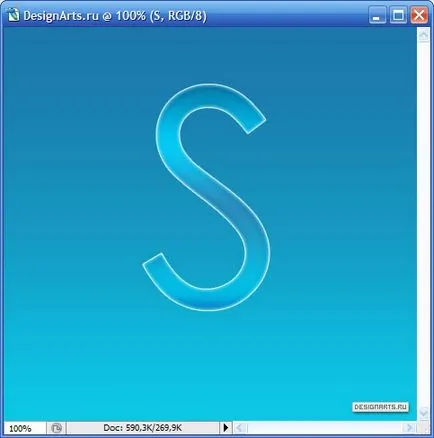
8. Creați o copie a stratului cu litera (în acest scop, straturile de panou, mutați stratul cu litera pe pictograma pentru a crea un strat sau faceți clic pe butonul din dreapta al mouse-ului pe layer și alege Duplicate Layer) și mutați-l ușor la stânga și la doar un pic mai jos:
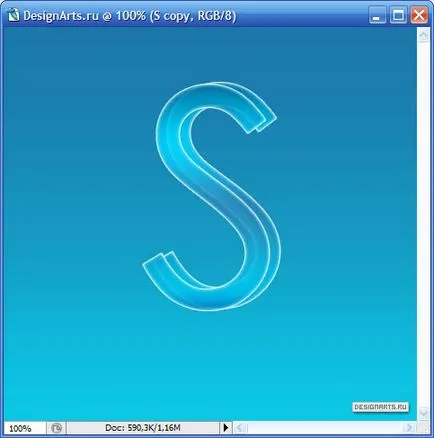
9. Recunoaste primele contururi ale literei volumetrice - și în curând voi încerca să le transforme într-un logo destul de frumos. Și pentru a face figura chiar mai în vrac, să se alăture primele două litere ale liniilor albe. Pentru a face acest lucru, selectați Line Tool și desena linii albe pe cale:
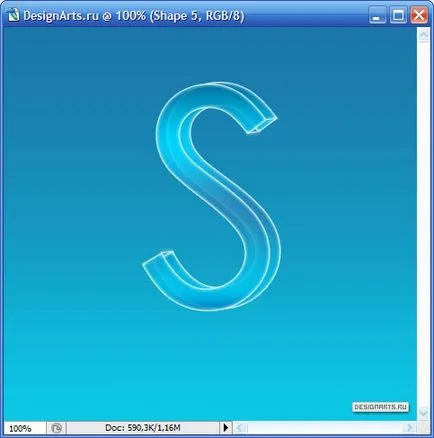
10. S-ar putea crede că toate acestea, și aici, și acolo. litere volumetrice noastre au numai părțile laterale din față și din spate. Să abordeze acest neajuns. Țineți apăsată tasta Ctrl și faceți clic pe stratul cu partea din față a scrisorii:
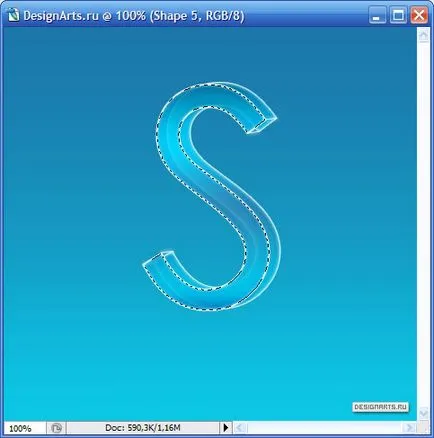
11. Și acum, țineți Ctrl. dețină mai mult și Alt și faceți clic pe stratul cu partea din spate a scrisorii noastre volumetrica:
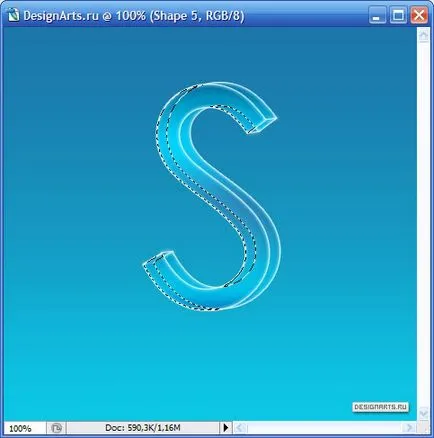
12. Unele colțuri ale cifrelor au rămas neselectat. Pentru a face acest lucru, selectați instrumentul Polygonal Lasso și selectați colțuri neatinse (la alocarea trecut nu a dispărut, țineți apăsată tasta Shift):
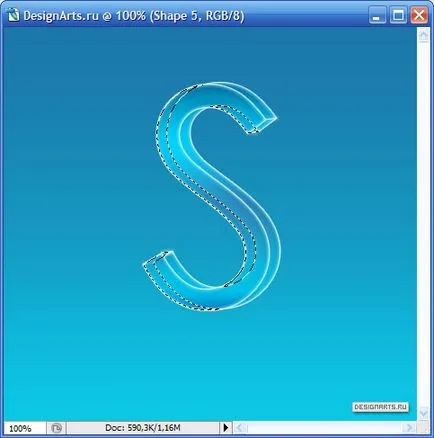
13. Bun. Acum, creați un strat nou între straturile (față) și porțiunile din spate față umple cifrele și orice culoare:
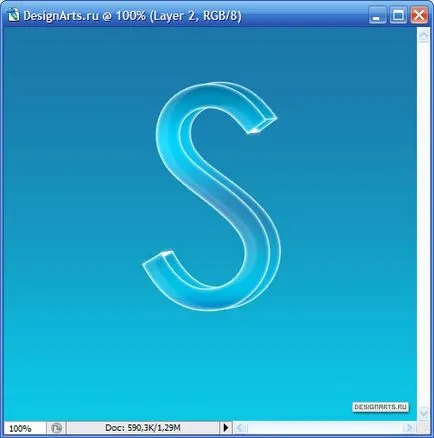
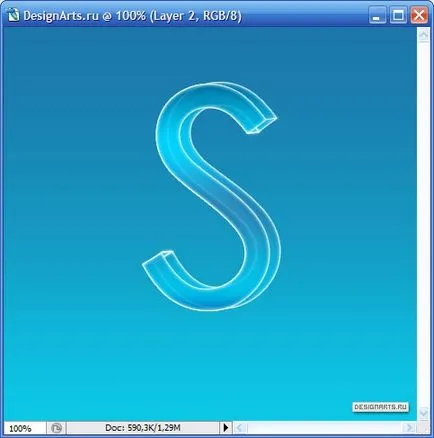
15. Că am creat partea stângă a viitorului înconjoară logo-ul. Acum aveți nevoie pentru a crea și de dreapta. Ce facem: apasam Ctrl și faceți clic pe stratul cu partea din spate a figurii și apoi vom apăsa, în plus față de Ctrl și Alt mai multe și faceți clic pe stratul cu partea frontală a figurii:
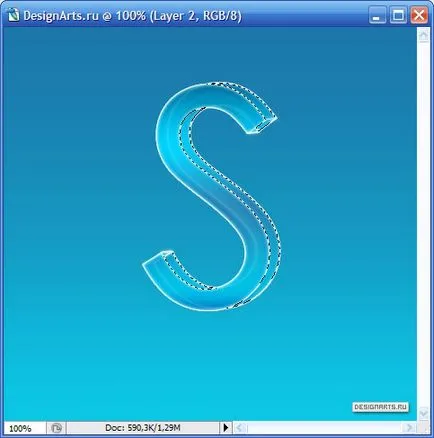
16. Utilizarea Polygonal Lasso Tool adauga la izolarea colțurilor neselectate (la alocarea trecut nu a dispărut, țineți apăsată tasta Shift), apoi a crea un strat nou între straturile din față și din spate părți umple cifrele și orice culoare:
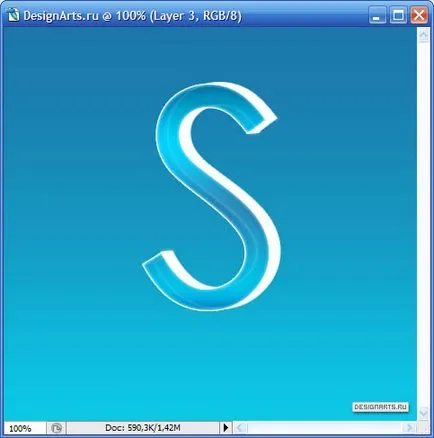
17. pentru a adăuga doar partea dreaptă a cifrelor trase aceleași efecte pe care am adăugat la cealaltă parte (click dreapta pe butonul layer si alege Paste Layer Style):
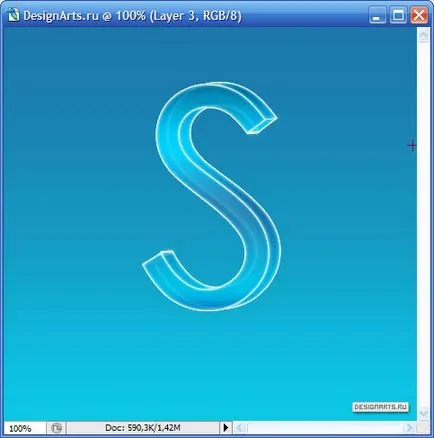
18. Dacă te gândești la asta, veți observa că există încă două plane necompletate - ei nu pot atinge, pentru că acestea sunt mici și aproape invizibil, dar toate la fel voi. Selectați partea rămasă a figurii (a se vedea figura de mai jos) și umple orice culoare:
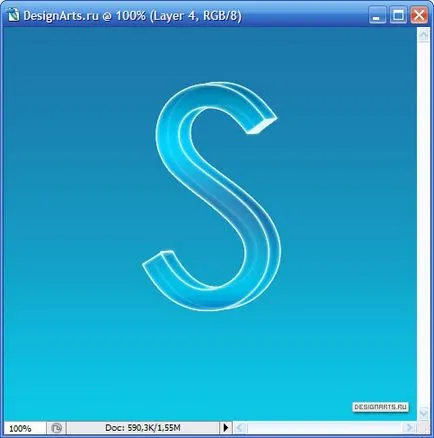
19. Se aplică la acest plan, aceleași efecte ca înainte de:
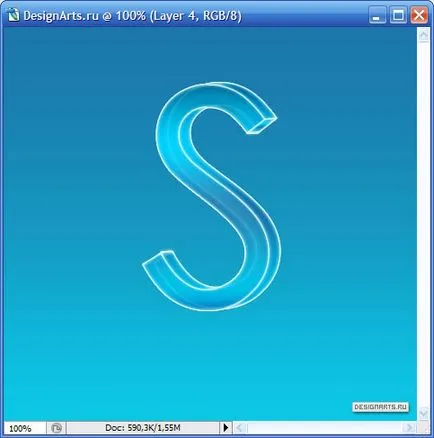
20. Aici am tras figura tridimensională (sau logo-ul - ceea ce numim hitite).
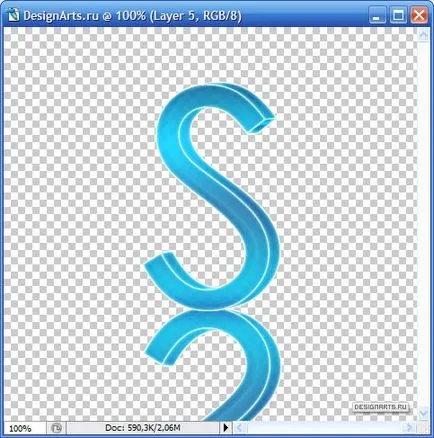
21. neclaritate reflexie (la Filter -> Blur -> Gaussian Blur.) Cu o rază de estompare de 5 pixeli:
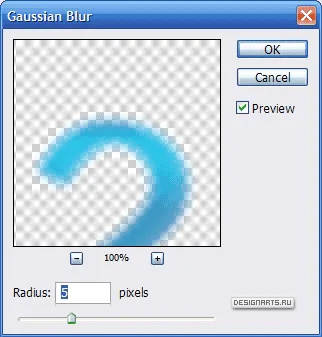
22. Se va întoarce trebuie să fie ceva de genul:
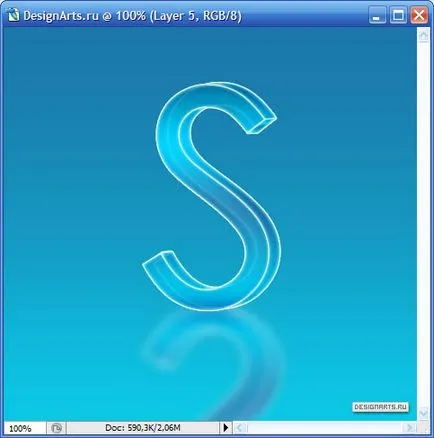
23. Să reflectăm mai real. Adăugați la stratul cu masca de reflecție - se va alege stratul cu reflexie (click pe butonul din stânga - straturile panoului) și faceți clic pe a treia pictograma din stânga (vvide dreptunghi de culoare închisă și un cerc de lumină în centru - straturile panoului) sau prin intermediul meniului: Layer -> Layer Mask -> Reveall Toate. Acum, selectați Gradient Tool. alege negru și umple reflexia de jos în sus:
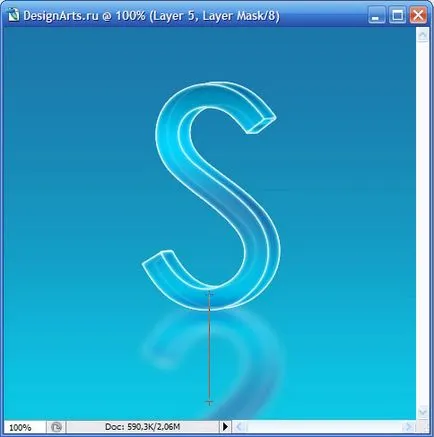
Dacă ați făcut totul corect, ar trebui să obțineți și I:
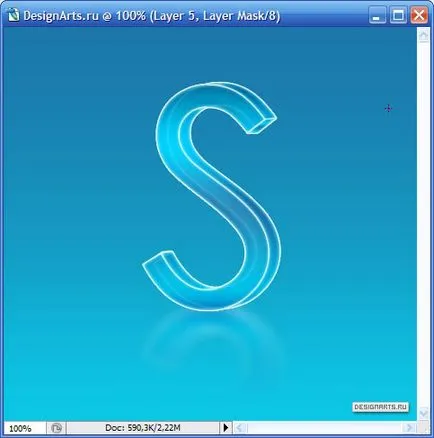
24. Cine va face logo-ul nostru chiar mai voluminos - add scoate în evidență. Pentru a face acest lucru, selectați stratul de pe partea frontală a figurii (vom apăsa Ctrl și faceți clic pe stratul de care avem nevoie) și de a elimina o parte a selecției (selectați instrumentul eliptic Marque Tool. Noi apăsați tasta Alt și selectați partea dorită). Alocarea ar trebui sa acest lucru:
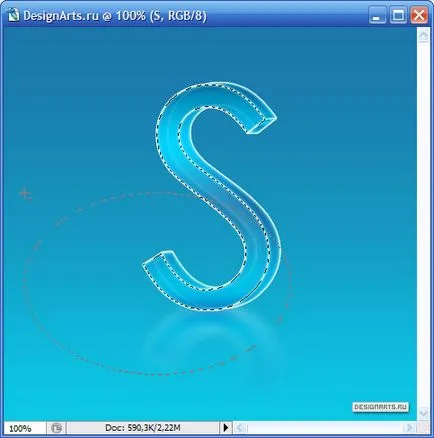
25. Creați un nou strat și puneți-l mai presus de toate straturile. Se umple de selecție alb (folosind Paint Bucket Tool):

26. Schimbați setarea stratului normal pe Soft Light (este straturile panoului, de sus). Apoi se adaugă la această mască strat și umple gradientul de sus în jos (cu aceleași metode ca și în crearea de reflexie):

27. Acum, selectați partea din partea dreapta:
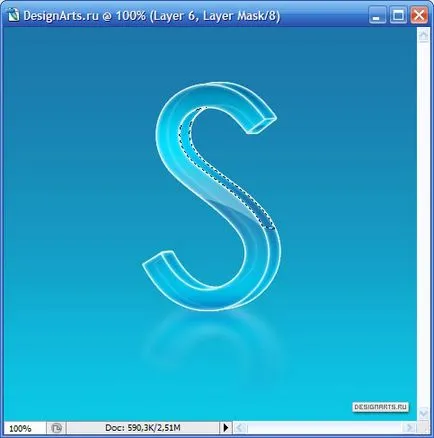
Și, aplicându-le același efect:
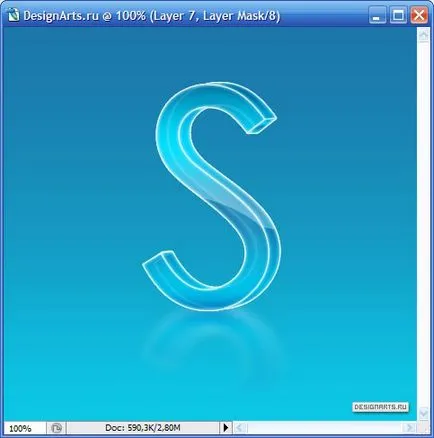
28. Am ales un set de pensule numite asortate Perii. În acest set, selectați luminozitatea periei vvide (Nu știu cum să sun - vezi mai jos) și trage ceva de genul:
29. Sub stratul cu litera a crea un alt strat, opacitatea stratului (opacității) va livra aproximativ 70% (la gust) si culoare alba, iti place ceva ne perie remiză:
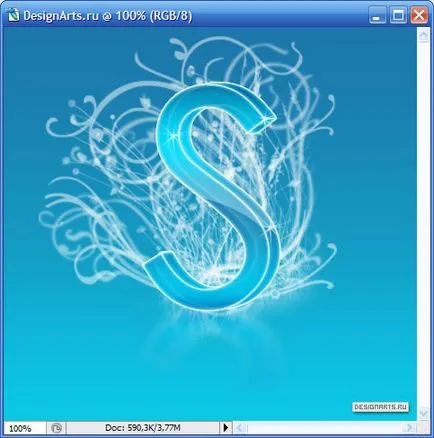
30. Acum, creați un alt strat, dar deasupra figurii, și, de asemenea, ceva care să atragă noi:
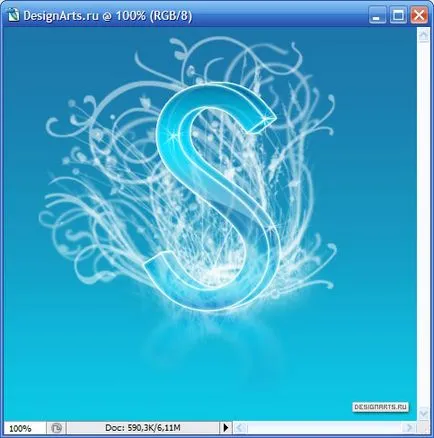
31. Asta e. „Khimich poate fi un timp foarte lung, dar suficient pentru a începe, și acest lucru - și astfel lecția a fost foarte mare. Dar am adăugat numele site-ului și a trapei:
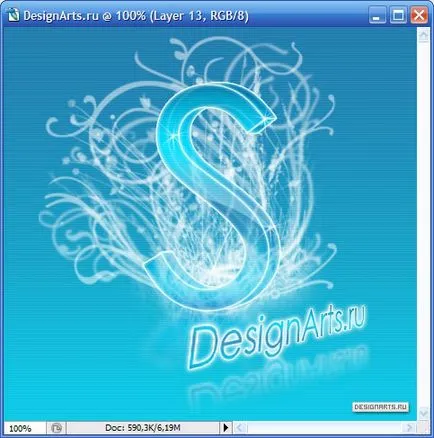
Dimineața, nu ar trebui să încredere în informațiile pe care le obține - riscul de a fi incorecte, distorsionate sau informații false este foarte mare. Prima jumătate a zilei nu este, de asemenea, prea bun pentru începutul de cazuri noi - este mai bine să se concentreze asupra pentru a finaliza sarcinile curente și a proiectelor, să ia stoc. Pentru a face planuri pentru viitor, care este mai potrivită a doua jumătate a zilei.
Horoscop pentru ziua de azi cumpărături
Ziua nefericită pentru achiziționarea de consumabile de birou, plicuri, hârtie, mărfuri, care pot fi luate pe drum. Junk în această zi este de a cumpăra obiecte de importanță, parfum, baie cu bule religioase
Alatura-te acum
Recunoscute 2 | gazdă 2
Ziua de recrutare în România
7prazdnikov, 12imenin, datele 19pamyatnyh
- concediu
- Ziua HR-manager în România
- Ziua Independenței în Osetia de Sud
- Ziua de petrol azer
- Ziua vamală Belarus
- Ziua Kârgâză antreprenor
- Nume zi Alexandru, Andrei, Vasile, Grigorie, Eugene, John, Leo, Makar, Michael, Nicholas, Peter Stepan
Mâine, până 7:14 în prima zi a ciclului lunar, după - al doilea. Datele sunt date pentru centura temporară din Moscova. Nu uitați să facă o corecție la locul de reședință!
Ziua Gloriei Militare în România - Ziua Victoriei a regimentelor românești în bătălia de la Kulikov (1380)
11prazdnikov, 3imenin, datele 27pamyatnyh
- concediu
- Ziua Internațională a Păcii
- Ziua Mondială a unității românești
- Nașterea Maicii Domnului
- Ziua Internațională a informațiilor răspândirii bolii Alzheimer
- Ziua Independenței Armeniei
- Rod cazuri și de maternitate
- Anul Nou AH
- Rosh Hashanah - Anul Nou evreiesc
- Navaratri - Nouă nopți de toamnă
- Nume Ziua George, Ivan, Maria